Tutoriel Suri Tribe

Le tutoriel est entièrement de ma composition
Toute ressemblance avec un autre tutoriel et/ou création serait totalement fortuite
****
Le tutoriel est déposé sous Copyright©, il est strictement interdit de s'en approprier et/ou de le distribuer sur des sites, forums, blogs, groupes ou autres sans mon autorisation
****
Il est formellement interdit de se servir de ses bases -sous Copyright©, afin de reproduire un tutoriel similaire ou non ou pour des concours, défis ou autres...
****
En cas de reproduction du tutoriel sur le net, nous demandons qu'un lien vers le dit tutoriel -son original©- ou vers Dreamcreations y soit appliqué
Le manque de ce lien est puni par la loi car il enfreint les droits de la propriété intellectuelle
****
Pour des cours ou des traductions, veuillez me contacter
****
Le tutoriel a été réalisé grâce à mon tube Misted et au tube de la femme qui appartient à Tatie
Ils sont sous Copyright, il est interdit d'ôter le watermark et d'en faire une banque d'image ou de les distribuer sur le net
Merci ma douce
Les masques sont de Franiemargot
Merci tout plein
****
Réalisé avec PHOTOSHOP CS4
****
Filtre : Dbs Flux / Simple / Penta.com / Unlimited / Toadies / Graphic Plus
****
***Pour récupérer le Matériel, cliquez sur le cle USB ci-dessous***
Cliquer sur la petite flèche en haut à droite pour télécharger le matériel
****
Couleurs
AV/P : fff7d9
AR/P : c76130
****

****
Dégradé radial AV/P – AR/P
****
Tracer ce dégradé radial du centre de l'image vers le coin supérieur de droite
Dbs Flux / Linear Transmission (Slice Size : 12 / Offset : 13 / Blend : 50 / Vertical
Filtre / Renforcement / Plus net
Simple / Zoom Out and Flip
Simple / Diamonds
****
Nouveau calque
Dégradé Linéaire AV/P – AR/P
Tracer ce dégradé linéaire du coin supérieur de gauche vers le coin inférieur de droite
Calque / Créer un masque de fusion
Alt+ clic sur le calque du masque
Le calque devient blanc
Copier-coller "masque_32_franiemargot"
Ctrl+T / Etirer sur tout le calque
Clic droit sur la pile des calques à droite / Appliquer le masque de fusion
Déselectionner
****
Calque / Aplatir l'image
****
Copier-coller "masque_57_franiemargot"
Ctrl+T / Etirer sur tout le calque
Mode : Incrustation
Filtre / Renforcement / Plus net
****
Copier-coller "SerengetiSunset3"
Avec l'outil Gomme / Effacer la signature
Déplacer ce tube légèrement à droite
Glisser ce calque sous le masque juste en-dessous
****
Calque / Aplatir l'image
****
Copier-coller "Rectangle Faline1"
Placer dans le haut de l'image
Penta.com / Dot and Cross (par défaut)
Filters Unlimited / &<Bkg Designer sf10 I> / Cruncher (20-20)
Opacité : 70%
****
Calque / Dupliquer le calque
En appuyant sur la touche Maj, faire glisser ce calque dans le bas de l'image
Style de calque / Ombre portée
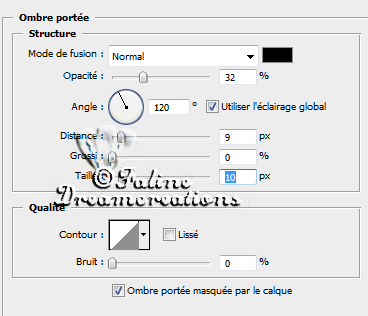
Filtre / Renforcement / Plus net
Calque / Fusionner les calques visibles
****
Copier-coller "tubtatie_nnkau0yd7E"
Ctrl+T / Cliquer sur la chaînette entre L et H
Redimensionner à 55%
Placer contre la bordure de gauche
Style de calque / Ombre portée
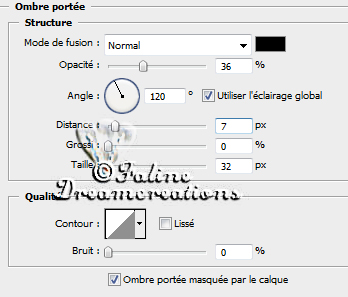
****
Copier-coller "Rectangle Faline2"
Placer contre la bordure de droite
Penta.com / Dot and Cross (par défaut)
Toadies / What Are You ? (par défaut)
Style de calque / Ombre portée
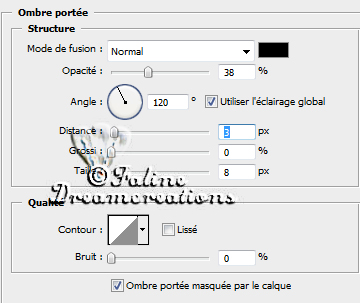
****
Calque / Dupliquer le calque
Simple / Diamonds
Glisser ce calque sous le tube du personnage, juste au-dessus de l'Arrière-plan
Mode : Incrustation
Opacité : 70%
****
Se placer sur le calque de l'Arrière-plan
Copier-coller "Triangle Faline1"
Placer dans le coin supérieur de droite
Simple / Zoom Out and Flip
Mode : Superposition
Calque / Dupliquer le calque
Simple / Zoom Out and Flip
Opacité : 80%
****
Rester sur ce calque
Copier-coller "Rectangle Faline3"
Placer au niveau de la boucle d'oreille de la femme
Toadies / What Are You ? (35-35)
Toadies / Blast'em !...(22-211)
****
Rester sur ce calque
Copier-coller "Triangle Faline2"
Placer dans le coin supérieur de gauche
Calque / Dupliquer le calque
Simple / Zoom Out and Flip
Opacité : 70%
Fond : 50%
****
Se placer sur le calque dupliqué
Dbs Flux / Blast (Right / 85%)
Mode : Obscurcir
****
Calque / Aplatir l'image
****
Image / Taille de la zone de travail / Relative coché
L et H : 4 pixels / Couleur AV/P
****
Image / Taille de la zone de travail / Relative coché
L et H : 25 pixels / Couleur AR/P
Avec la Baguette Magique / Sélectionner la bordure de 25 pixels
Graphic Plus / Cross Shadow (par défaut)
****
Image / Taille de la zone de travail / Relative coché
L et H : 2 pixels / Couleur AV/P
****
Image / Taille de la zone de travail / Relative coché
L et H : 42 pixels / Couleur AR/P
Avec la Baguette Magique / Sélectionner la bordure de 42 pixels
Toadies / Blast'em !...(22-211)
Déselectionner
****
Image / Taille de la zone de travail / Relative coché
L et H : 2 pixels / Couleur AV/P
****
Copier-coller "Texte Faline"
Placer dans le bas de l'image
****
Copier-coller "Triangle Faline1"
Placer dans le coin supérieur de droite
Simple / Blintz
Calque / Dupliquer le calque
****
Se placer sur le calque de dessous
Filters Unlimited / &<Bkg Designer sf10 I> / Cruncher (20-20)
****
Se placer sur le calque de dessus
Penta.com / Dot and Cross (par défaut)
Mode : Densité Couleur+
Opacité : 50%
Fond : 50%
****
Signer
Calque / Aplatir l'image
****
Et voilà, il reste à redimensionner si nécessaire et à enregistrer en Jpeg, qualité Max / De base
****
J'espère que ce tuto vous a plu
Il est déposé sous Copyright©, il est interdit de s'en approprier
****
C'est avec plaisir sur je posterai vos variantes sous le tuto

